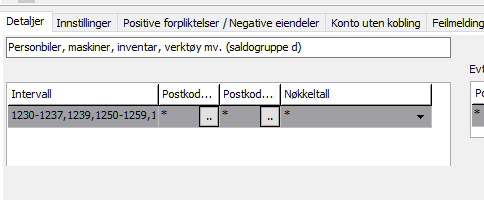Capego Årsoppgjør - Kontostyring og postkoder
Opprette og legge regnskapslinjen på en spesifikk plass (kontoklasse/kontogruppe) i enten balansen eller resultatregnskapet
Koble til/endre postkode 1 og postkode 2
Merk:
- Opprett konto/saldobalanse manuelt, dersom du ønsker å opprette ny konto (ny regnskapslinje) i balansen eller resultatregnskapet.
- Desimaler og øreavrundinger
- Spesifisert næringsoppgave - Rapporten som viser rød tråd mellom regnskapet og næringsspesifikasjonen.
- Årsrapport; Opprette f.eks. utbytte som egen linje
- Reklassifisering og flytting av konto (regnskapslinjer)
- Regnskapstallene kan ikke oppdateres manuelt i Skattemeldingen. Disse må overføres ved bruk av postkoder.
- Postkode 1 er referanse til balanse og resultatkontoer.
- Postkode 2 er referanse til andre funksjoner i skattemeldingen, f.eks. permanente forskjeller.
Nyhet november 2024: Rulle raskere i kontostyring
- Ved å bruke rullefunksjonen på musen din, kan du bla opp/ned 5 linjer om gangen.
- Du vil kunne navigere deg raskere gjennom alle kontoer/postkoder og spare tid, samtidig som du jobber mer effektivt. Det blir enklere å finne frem til riktig linje i Kontostyring.
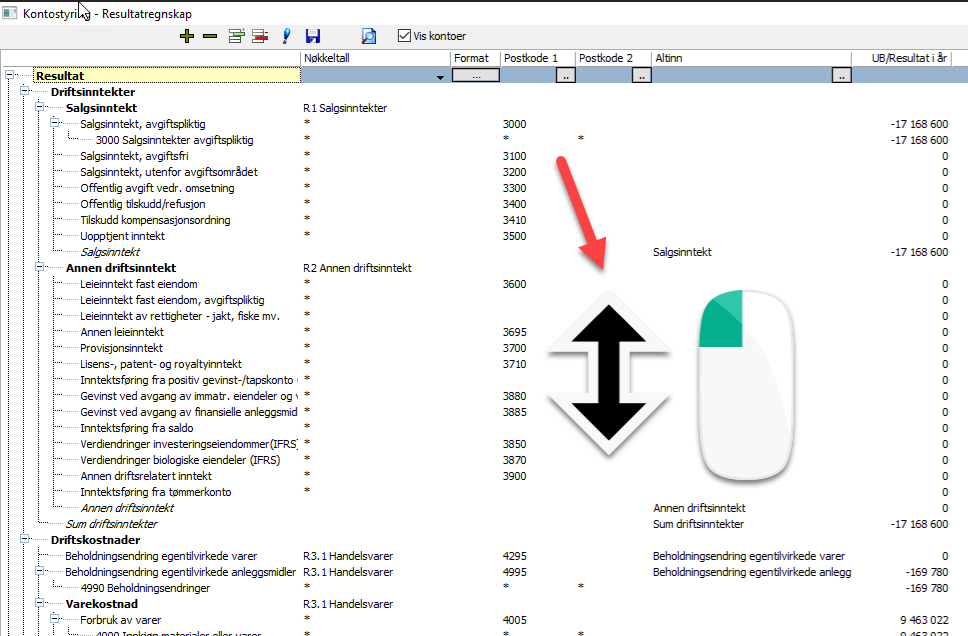
Kontostyring
Dersom man ønsker å opprette en ny linje som ikke finnes fra før eller vil legge linjen på en spesifikk plass i enten balanse eller resultat, gjøres dette ved å gå til funksjonen Kontostyring.
- Velg menyknappen i Regnskapsfanen
- Klikk "Kontostyring"
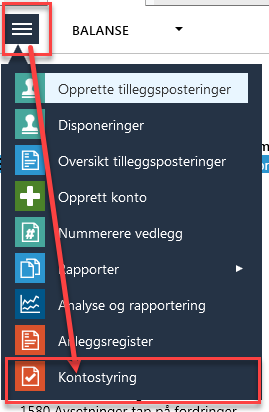
- Velg "Avansert" under kontostyring for å komme til linjeinndelingen
- Her vises både regnskaplinjer og skattelinjer (regnskaplinjer er knyttet til skattelinjer)
- Velg Balanse eller Resultatregnskap
Se eksempel nedenfor:
- "Bankinnskudd, kontanter og lignende" er markert.
- Klikk på ikonet med grønn farge for å opprette en ny linje.
- Linjen slettes ved å klikke på ikonet med rød farge.
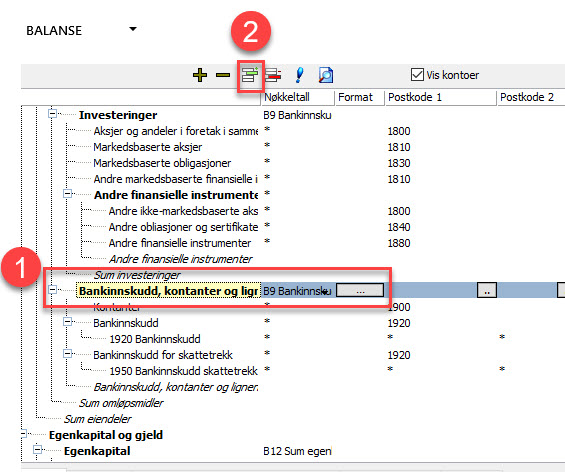
- "Under valgte linje" - Linjen legger seg under bankinnskudd
- "Etter valgte linje" - Linjen legger seg etter bankinnskudd
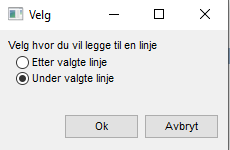
- Ved å velge "Under valgte linje", vil linjen legge seg under paraplyen til "Bankinnskudd, kontanter og lignende."
- Navnet på den nye linjen legges inn ved å markere linjen og legge inn navn under fanen for "Detaljer."
- I eksempelet nedenfor kalles den nye linjen for "Eksempel bankinnskudd."
- Hvis du ønsker å angi intervall for denne linjen, gjøres dette under "Detaljer" i kolonnen for "Intervall".
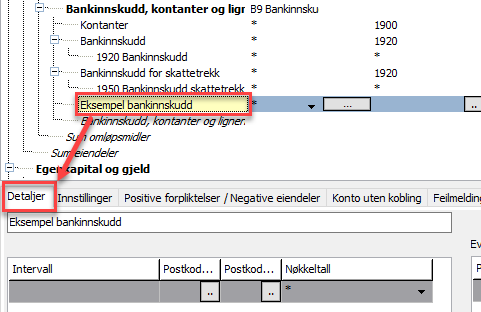
- Man kan også legge til postkode 1 og postkode 2.
- I utgangspunktet er denne linjen usynlig, som den også skal være, men dersom man ønsker å gjøre linjen synlig i balansen, klikk på formatknappen for linjen og velg linjetype "Verdilinje".
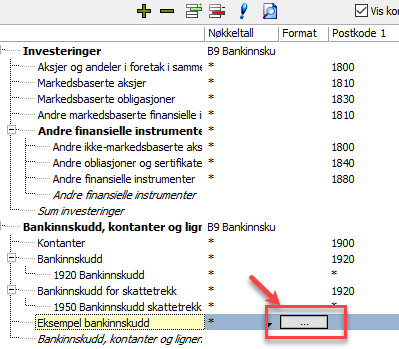
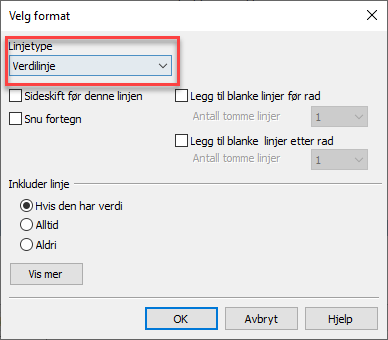
Kontostyring Avansert - postkode 1 og postkode 2
- Klikk "Skatt".
- Velg å vise koblinger til postkode 1 eller Postkode 2.
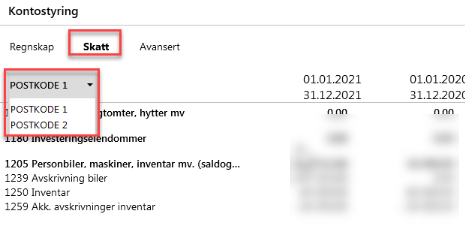
- Hvis det skal gjøres endringer på postkode 1 eller postkode 2, klikk på "Avansert" (til høyre for "skatt).
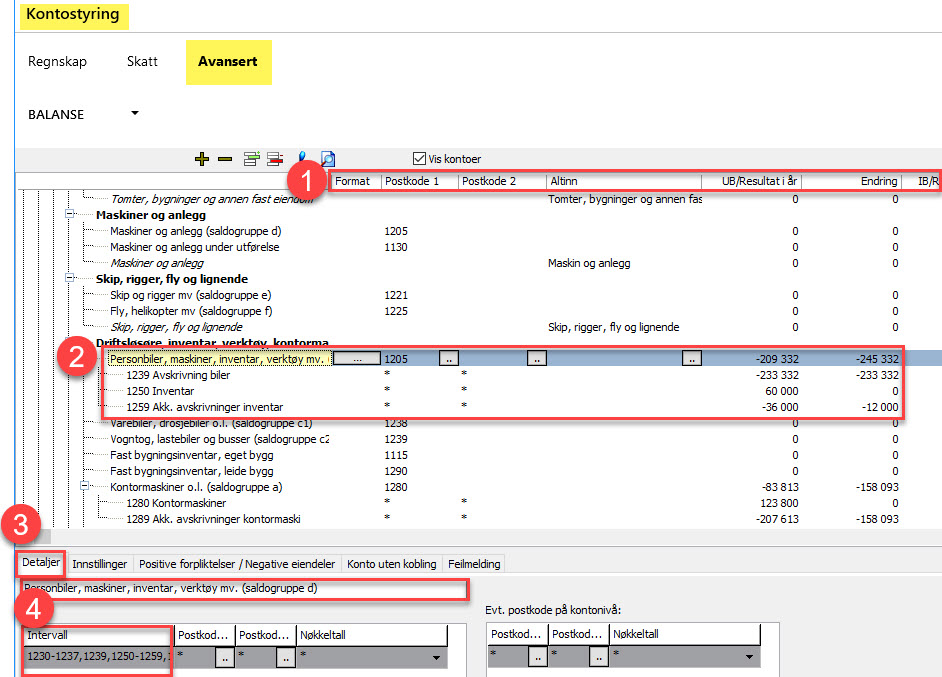
Steg 1:
- Start med overskriftsraden.
- Som standard vises kolonne for format, postkode 1, postkode 2, Altinn, UB, endring.
- Format kolonnen brukes til å endre linjetype på skattelinjer som er både usynlige og synlige i resultatregnskap og balanse.
- Klikk på formatknappen på skattelinjen som skal endres (skattelinje: linjer som har postkode 1).
- Deretter kan man velge å gjøre en linje synlig eller legge til en linje før/etter eller angi at linjen alltid skal vises når den har verdi osv.
Steg 2:
- I eksemplet nedenfor, vises linjen for "Personbiler, maskiner, inventar, verktøy mv" som har postkode 1205.
- Skal man angi eller endre postkode 1 til en skattelinje, klikk på knappen til skattelinjen i kolonne for Postkode 1.
- Postkode 1 for denne linjen er 1205 og skal som regel ikke endres.
- Dersom man likevel vil endre postkode 1 (eller at skattelinjen ikke har postkode 1), klikk på "Velg" og vinduet som vises i bildet nedenfor kommer opp.
- Nå kan man velge en annen postkode 1 for denne skattelinjen og klikke "Overfør".
- På tilsvarende måte kan man klikke på menyknappen for postkode 2 for å endre postkode 2.
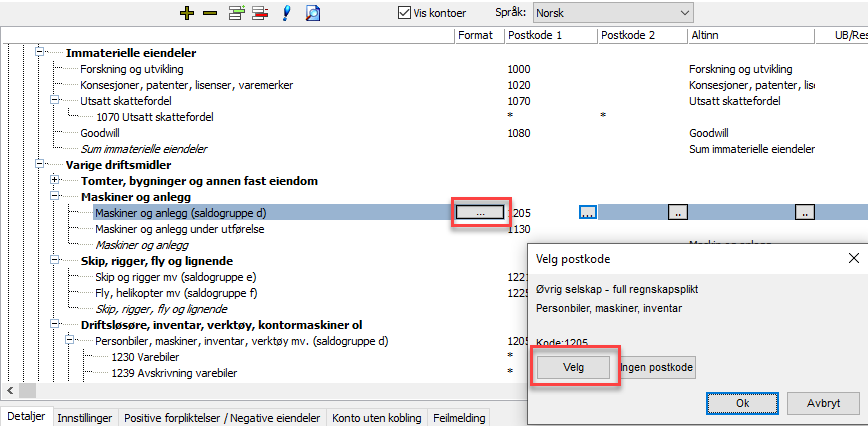
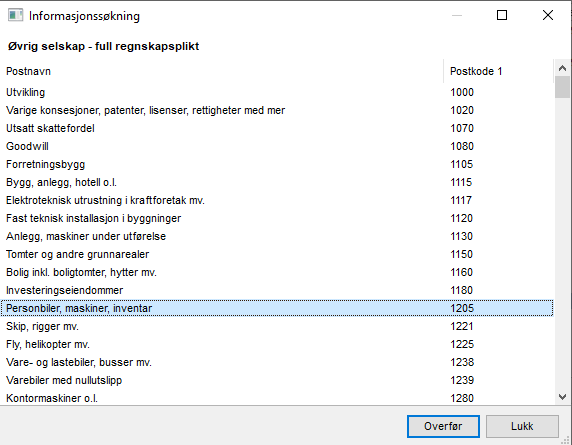
Steg 3 og 4:
For hver skattelinje har man flere valg.
"Detaljer"
- I eksemplet følges standard kontoplan og predefinerte intervaller.